
КАТЕГОРИИ:
Архитектура-(3434)Астрономия-(809)Биология-(7483)Биотехнологии-(1457)Военное дело-(14632)Высокие технологии-(1363)География-(913)Геология-(1438)Государство-(451)Демография-(1065)Дом-(47672)Журналистика и СМИ-(912)Изобретательство-(14524)Иностранные языки-(4268)Информатика-(17799)Искусство-(1338)История-(13644)Компьютеры-(11121)Косметика-(55)Кулинария-(373)Культура-(8427)Лингвистика-(374)Литература-(1642)Маркетинг-(23702)Математика-(16968)Машиностроение-(1700)Медицина-(12668)Менеджмент-(24684)Механика-(15423)Науковедение-(506)Образование-(11852)Охрана труда-(3308)Педагогика-(5571)Полиграфия-(1312)Политика-(7869)Право-(5454)Приборостроение-(1369)Программирование-(2801)Производство-(97182)Промышленность-(8706)Психология-(18388)Религия-(3217)Связь-(10668)Сельское хозяйство-(299)Социология-(6455)Спорт-(42831)Строительство-(4793)Торговля-(5050)Транспорт-(2929)Туризм-(1568)Физика-(3942)Философия-(17015)Финансы-(26596)Химия-(22929)Экология-(12095)Экономика-(9961)Электроника-(8441)Электротехника-(4623)Энергетика-(12629)Юриспруденция-(1492)Ядерная техника-(1748)
Основні команди редагування
|
|
|
|
Команди  Copy (Копіювання),
Copy (Копіювання),  Mirror (Дзеркало),
Mirror (Дзеркало),  Move (Перенесення),
Move (Перенесення),  Rotate (Повертання), піктограми яких наведені на рисунку 54, призначені для виконання копіювання об’єктів, виконання їх дзеркального зображення, перенесення об’єктів та повертання їх на різні кути.
Rotate (Повертання), піктограми яких наведені на рисунку 54, призначені для виконання копіювання об’єктів, виконання їх дзеркального зображення, перенесення об’єктів та повертання їх на різні кути.
Команди Copy (Копіювання) та Move (Перенесення) мають однакові запити: необхідно спочатку вибрати об’єкт (або об’єкти), потім визначити базову точку вставлення та скопіювати або перенести об’єкт.
Команди Mirror (Дзеркало) та Rotate (Повертання) після запитів про вибір об’єктів та базової точки мають свої власні запити: для команди Mirror – це запит про те, чи видаляти заданий об’єкт, для команди Rotate – це запит про кут повертання. При визначенні кута повертання необхідно пам’ятати про те, що додатні значення кутів у AutoCAD спрямовані проти ходу часової стрілки, а від’ємні – за ходом часової стрілки.


Рис.54– Піктограми панелі інструментів Modify
 Команда Array (Масив) дозволяє копіювати вибраний об’єкт стільки разів, скільки вкаже користувач. Після введення команди з’являється діалогове вікно Array (рисунок 55), яке має дві опції: прямокутний масив або круговий. При формуванні масивів слід пам’ятати про те, що AutoCAD2006 «копіює» елементи масиву проти ходу часової стрілки (круговий масив) та вправо і вверх (прямокутний масив).
Команда Array (Масив) дозволяє копіювати вибраний об’єкт стільки разів, скільки вкаже користувач. Після введення команди з’являється діалогове вікно Array (рисунок 55), яке має дві опції: прямокутний масив або круговий. При формуванні масивів слід пам’ятати про те, що AutoCAD2006 «копіює» елементи масиву проти ходу часової стрілки (круговий масив) та вправо і вверх (прямокутний масив).
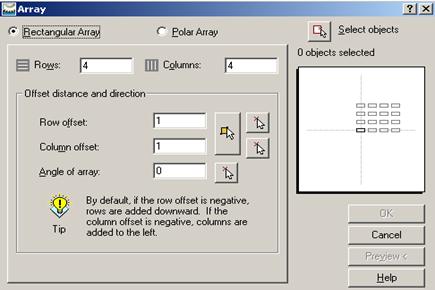
Рис. 55– Діалогове вікно Array
На рисунку 3.36 наведене поетапне (на прикладі три етапи) виконання контурів деталі. На першому етапі за розмірами (100х60) виконаний прямокутний контур деталі (команда Прямокутник). На другому етапі у лівому нижньому куті прямокутника встановлена початкова точка Власної системи координат (UCS) та виконане коло (команда Circle) діаметром 10 мм з координатами центра (20,15). На третьому етапі виконані вісім отворів діаметром 10 мм, які розміщені у два ряди (відстань між ними 30мм) та чотири колонки (відстань між ними 20мм). Для виконання цього етапу необхідно вивести на екран діалогове вікно Array (рисунок 55), у якому активізувати опцію Rectangular Array (Прямокутний масив), встановити необхідну кількість рядів (у наведеному прикладі їх 2) та колонок (у наведеному прикладі їх 4) та у відповідних віконцях позначити відстані між рядами (30мм) та колонками (20мм). Після встановлення необхідних параметрів натиснути кнопку ОК.
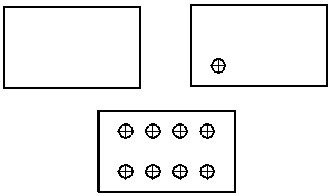
Рис.56– Формування контурів деталі із застосуванням
прямокутного масиву
 Команда Chamfer (Фаска) призначена для виконання фасок різної довжини та під певними кутами.
Команда Chamfer (Фаска) призначена для виконання фасок різної довжини та під певними кутами.
 Команда Filet (Спряження) призначена для спряження двох прямих ліній, які розміщені під різними кутами, двох кіл та кола і прямої лінії різними радіусами.
Команда Filet (Спряження) призначена для спряження двох прямих ліній, які розміщені під різними кутами, двох кіл та кола і прямої лінії різними радіусами.
Опції команди Chamfer наведені на рисунку 57а, опції команди Filet – на рисунку 57 б. Для виведення списку опцій (контекстне меню) необхідно клацнути правою клавішею миші на графічній зоні екрана.
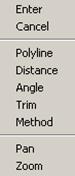

а) б)
Рис.57– Контекстні меню команд Chamfer та Filet
Якщо необхідно виконати фаску під кутом 450, вибирають опцію Distance (Відстань) та у відповідь на запит про розмір фаски вводять з клавіатури її числове значення, потім вибирають прямі, на яких зрізається фаска (рис. 58а).
Якщо фаска виконується під іншим кутом, вибирають опцію Angle (Кут) та послідовно з клавіатури вводять довжину фаски та кут її нахилу. На рисунках 58б та в наведені приклади виконання фаски довжиною 20мм під кутом 600: на рисунку 58б при виборі об’єктів першою вибирають вертикальну лінію, потім – горизонтальну, на рисунку 58в першою вибирають горизонтальну лінію, потім – вертикальну.

а) б) в)
Рис.58– Виконання фасок
Для виконання спряжень двох прямих необхідно викликати команду Filet, вивести на екран контекстне меню (рис. 57а) та вибрати у ньому Radius. Потім з клавіатури ввести у командний рядок необхідний радіус спряження та вибрати об’єкти, які спрягаються.
Спряження двох кіл бувають зовнішні (рис. 59а)) та внутрішні (рис. 59б). Зовнішні спряження AutoCAD будують так само, як і спряження двох прямих: встановлюється значення радіуса спряження та вибираються кола, які спрягаються.
При виконанні внутрішнього спряження необхідні допоміжні побудови. Визначається центр спряження – він знаходиться у перетині допоміжних кіл радіусами R-R1 та R-R2 відповідно (на рисунку 3.39б вони проведені тонкими лініями), проведених із центрів заданих кіл. Після виконання спряження необхідно видалити допоміжні побудови.

а) б)
Рис.59 – Спряження двох кіл
 Команда Trim (Обрізати) призначена для створення доволі складних контурів деталі. На рисунку 60 наведене поетапне виконання контурів деталі із застосуванням команди Trim. Команда Trim має два запити: Select objects (виберіть об’єкти), коли вибирають різальні кромки та Select objects to trim or shift-select to extend or [Project/Edge/Undo] (Виберіть об’єкти для підрізання або [Проекція/Кромка/Відмінити]), коли видаляють необхідні елементи об’єктів.
Команда Trim (Обрізати) призначена для створення доволі складних контурів деталі. На рисунку 60 наведене поетапне виконання контурів деталі із застосуванням команди Trim. Команда Trim має два запити: Select objects (виберіть об’єкти), коли вибирають різальні кромки та Select objects to trim or shift-select to extend or [Project/Edge/Undo] (Виберіть об’єкти для підрізання або [Проекція/Кромка/Відмінити]), коли видаляють необхідні елементи об’єктів.
а) б) в)
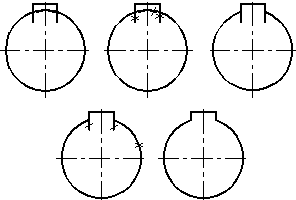
г) д)
Рис.60– Формування контурів деталі із застосуванням
команди Trim
На рисунку 60а наведений вихідний контур, на рисунку 60б двома лініями, які перетинаються, позначені елементи, які є різальними кромками, а однією лінією – елементи, які необхідно видалити. На рисунку 60в наведений результат дії команди Trim, на рисунку 60г двома лініями, які перетинаються, позначене коло, що є різальною кромкою, а однією лінією – прямі, які необхідно видалити, на рисунку 59д наведений результат дії команди.
При набутті достатнього досвіду можна всі етапи підрізання виконати за один етап, тобто спочатку позначити всі різальні кромки, потім всі елементи деталі, які потрібно видалити. Для конкретної деталі (рис. 60) спочатку вибрати різальні кромки: коло та дві вертикальні лінії, а потім видалити все зайве: частину кола та вертикальних прямих.
 Команда Scale (Масштаб), піктограма якої знаходиться на панелі інструментів Modify, призначена для масштабування зображень. При виконанні даної команди необхідно вибрати об’єкт, позначити базову точку та визначити числове значення масштабного фактору. Якщо зображення необхідно збільшити у два або чотири рази, визначають масштабний коефіцієнт 2 та 4 відповідно. При зменшенні зображення у два або чотири рази вказують значення масштабного коефіцієнта 0.5 та 0.25 відповідно.
Команда Scale (Масштаб), піктограма якої знаходиться на панелі інструментів Modify, призначена для масштабування зображень. При виконанні даної команди необхідно вибрати об’єкт, позначити базову точку та визначити числове значення масштабного фактору. Якщо зображення необхідно збільшити у два або чотири рази, визначають масштабний коефіцієнт 2 та 4 відповідно. При зменшенні зображення у два або чотири рази вказують значення масштабного коефіцієнта 0.5 та 0.25 відповідно.
 Команда Erase (Видалення) призначена для видалення об’єктів. Щоб видалити об’єкт, достатньо вибрати його та клацнути на копці Erase панелі інструментів Modify. Можна зробити навпаки – спочатку клацнути на кнопці Erase, а потім вибрати об’єкти.
Команда Erase (Видалення) призначена для видалення об’єктів. Щоб видалити об’єкт, достатньо вибрати його та клацнути на копці Erase панелі інструментів Modify. Можна зробити навпаки – спочатку клацнути на кнопці Erase, а потім вибрати об’єкти.
|
|
|
|
|
Дата добавления: 2014-11-29; Просмотров: 671; Нарушение авторских прав?; Мы поможем в написании вашей работы!